Puedes convertir tus formularios basados en PDF o documentos en un formulario en línea conveniente y fácil de usar que puedes publicar y al que los encuestados pueden acceder en cualquier momento. Pueden completarlo y enviarlo fácilmente desde cualquier dispositivo, sin necesidad de descargar o imprimir. Una vez enviado, los datos se almacenan de forma segura y son accesibles a través de tu cuenta, donde puedes ver y obtener una copia del diseño del Formulario PDF Original, ahora lleno con la información enviada.
Nota
Los Formularios Inteligentes PDF de Jotform aceptan documentos de hasta 25 páginas para quienes tienen cuentas Starter, Bronze y Silver, y de hasta 50 páginas para quienes tienen Gold y Enterprise. Si tu documento PDF excede el número de páginas, obtendrás un error y no podrás importar el archivo exitosamente. Además, los Formularios Inteligentes PDF solo importarán los campos de tu documento subido para crear su versión de formulario en línea, pero no copiarán su diseño.
Creando Formularios Inteligentes PDF
Puedes crear un Formulario Inteligente PDF en unos simples pasos. Aquí te mostramos cómo hacerlo:
- En tu página Mi Espacio de Trabajo, haz clic en Crea en la parte superior izquierda de la pantalla.
- En la ventana que se abre, haz clic en Formulario.
- Ahora, haz clic en Formulario Inteligente PDF.
- En la página de Formularios Inteligentes PDF, en la pestaña de Subida, arrastra y suelta un documento desde tu dispositivo o haz clic en el botón azul de Subir Documento para comenzar a cargarlo.
Una vez que haya terminado de cargar, verás el formulario en línea en el lado izquierdo de la página de Formularios Inteligentes PDF, y luego el Formulario PDF Original que subiste y su formulario generado en la derecha. Esto crea un nuevo activo en tu cuenta, que cuenta como un formulario, y luego puedes Personalizar el Estilo, Configurar los Campos, y Configurar los Ajustes.
Publicando tu Formulario Inteligente PDF
Una vez que hayas terminado de construir tu Formulario Inteligente PDF, puedes comenzar a recopilar envíos con él. En unos pocos pasos sencillos, puedes copiar el enlace directo de tu Formulario Inteligente PDF para compartirlo externamente a través de correo electrónico o aplicaciones de mensajería. Aquí te mostramos cómo hacerlo:
- Mientras estés en la página de Formularios Inteligentes PDF, haz clic en Publicar en la barra de navegación azul en la parte superior.
- Ahora, en la pestaña de Compartir Rápido a la izquierda, haz clic en Copiar Enlace en la sección Compartir Con Enlace a la derecha.
También puedes compartir tu formulario por correo electrónico dentro de la página de Formularios Inteligentes PDF. Aquí te mostramos cómo hacerlo:
- Mientras estés en la pestaña Publicar de la página de Formularios Inteligentes PDF, haz clic en Correo Electrónico en el menú a la izquierda.
- Ahora, a la derecha, haz clic en Compartir por Correo Electrónico en la sección Formulario de Correo Electrónico.
- Luego, en la pestaña de Correo Electrónico, actualiza los detalles en la sección de Asunto del Correo para establecer tu línea de asunto y personaliza la sección de Contenido del Correo para tu mensaje.
- A continuación, dirígete a la pestaña de Destinatarios y introduce el nombre del remitente, la dirección de correo de respuesta y la dirección de correo del destinatario para completar la configuración del correo electrónico.
- Una vez que todo esté listo, haz clic en Enviar en la parte inferior.
Esto es para lo que sirve cada configuración de Compartir por Correo Electrónico:
- Asunto del Correo — Por defecto, muestra el título de tu formulario. Puedes actualizarlo para que coincida con la línea de asunto que deseas usar.
- Contenido del Correo — Incluye un mensaje predeterminado con el enlace directo de tu formulario o URL personalizada, si está habilitada. Puedes personalizar el mensaje para tus destinatarios utilizando las herramientas de edición en la parte superior.
- Nombre del Remitente — Muestra el nombre de tu cuenta por defecto, pero puedes cambiarlo por otra cosa, por ejemplo, Taller de Reparaciones de John.
- Correo de Respuesta — Está configurado por defecto a la dirección de correo electrónico de tu cuenta, pero puede ser actualizada a otra.
- Para — Introduce aquí la dirección de correo electrónico de tus destinatarios.
Tu configuración en la sección Enviar Por Correo Electrónico se reinicia cada vez que la cierras. Para enviar tu formulario por correo electrónico con los mismos detalles, haz clic en Enviar Otro en la ventana de confirmación después de enviar uno con éxito.
También puedes tener tu Formulario Inteligente PDF disponible en tu sitio web para que los visitantes puedan completarlo y enviarlo directamente allí. Puedes copiar su código de inserción en unos pocos pasos sencillos. Aquí te mostramos cómo:
- Mientras estés en la pestaña Publicar de la página de Formularios Inteligentes PDF, haz clic en Incrustar en el menú a la izquierda.
- Ahora, a la derecha, haz clic en Copiar Código, o selecciona un método de inserción diferente primero, y luego pega el código en el código fuente de tu sitio web para incrustar tu formulario.
Ver y Descargar Envíos en el Formulario PDF Original
Sin descargarlo primero, puedes ver el Formulario PDF Original poblado con los envíos de formularios dentro de tu cuenta. Aquí te mostramos cómo hacerlo:
- En tu página Mi Espacio de Trabajo, haz clic en Tipo en la parte superior y en el menú desplegable que se abre, desmarca las casillas al lado de todos los activos excepto Formularios, para que solo estos se muestren en la página.
- Pasa el cursor sobre tu Formulario Inteligente PDF y haz clic en Más en el lado derecho de la página.
- Luego, en el menú desplegable, bajo la columna de Datos, haz clic en Crear Documento PDF. Verás Abrir Editor de PDF en su lugar si tu formulario ya tenía al menos un Documento PDF creado previamente.
- En el Editor PDF, ve a la pestaña PDF Original y haz clic en la Flecha Derecha o el icono de Flecha Izquierda en la parte superior para ver el siguiente o anterior envío.
- Ahora, haz clic en Descargar en la esquina superior derecha de la pantalla y selecciona Descargar PDF para obtener una copia del Formulario PDF Original poblado con el envío que estás viendo actualmente. Seleccionar Descargar Todo enviará una copia de los Formularios PDF Originales para todos los envíos en tu Formulario Inteligente PDF en un archivo comprimido a la dirección de correo electrónico vinculada a tu cuenta.
Otra forma de acceder al Editor PDF para ver los envíos en el Formulario PDF Original es desde la página de Formularios Inteligentes PDF o cualquier página donde un activo o página vinculada a tu Formulario Inteligente PDF esté abierta, como Constructor de Apps, Constructor de Flujos de Trabajo, Bandeja de Entrada, Tablas o Constructor de Informes. Abre el menú Selector de Apps en la parte superior de la página junto al logotipo de Jotform y haz clic en Editor PDF en el menú que se abre. Eso te redirigirá al Editor PDF.
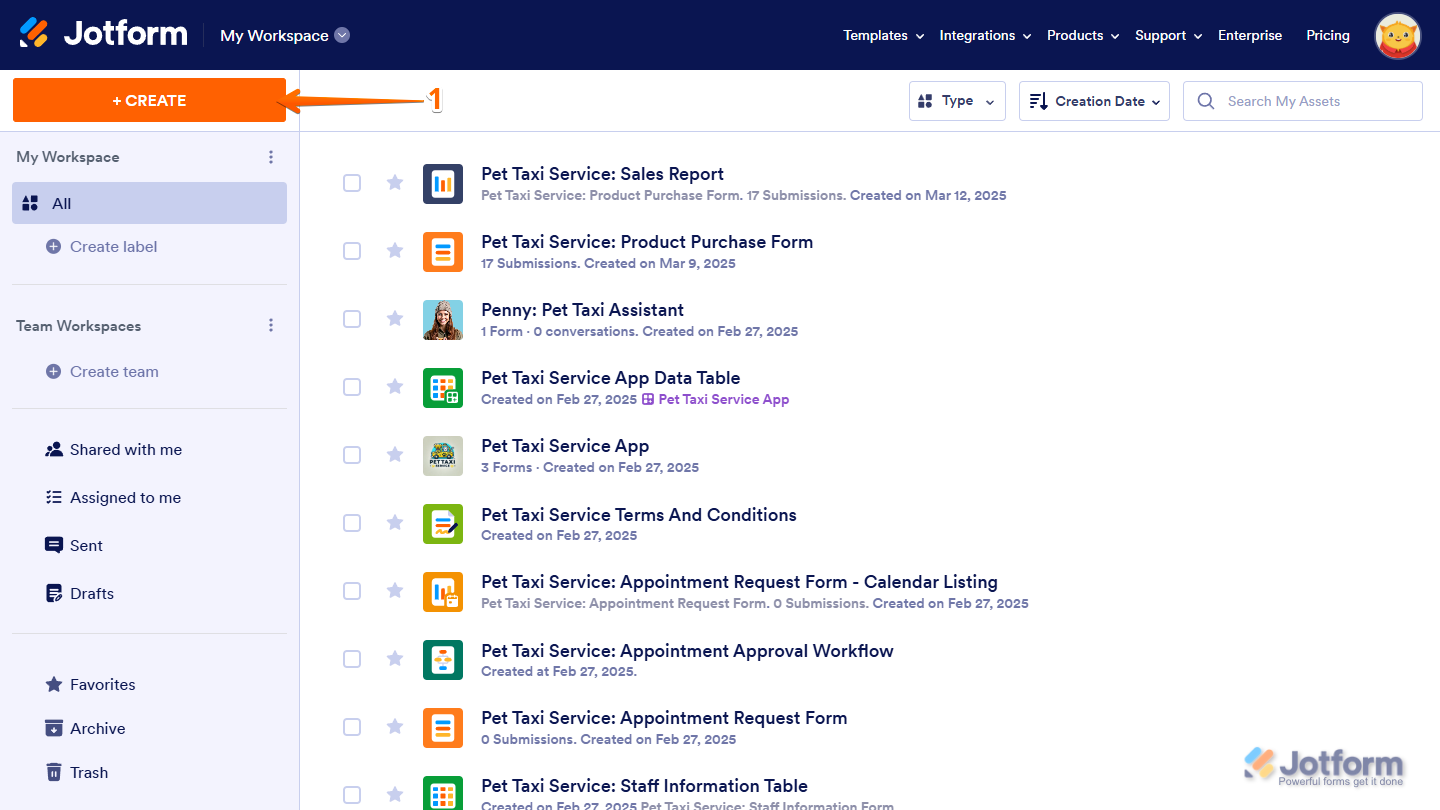
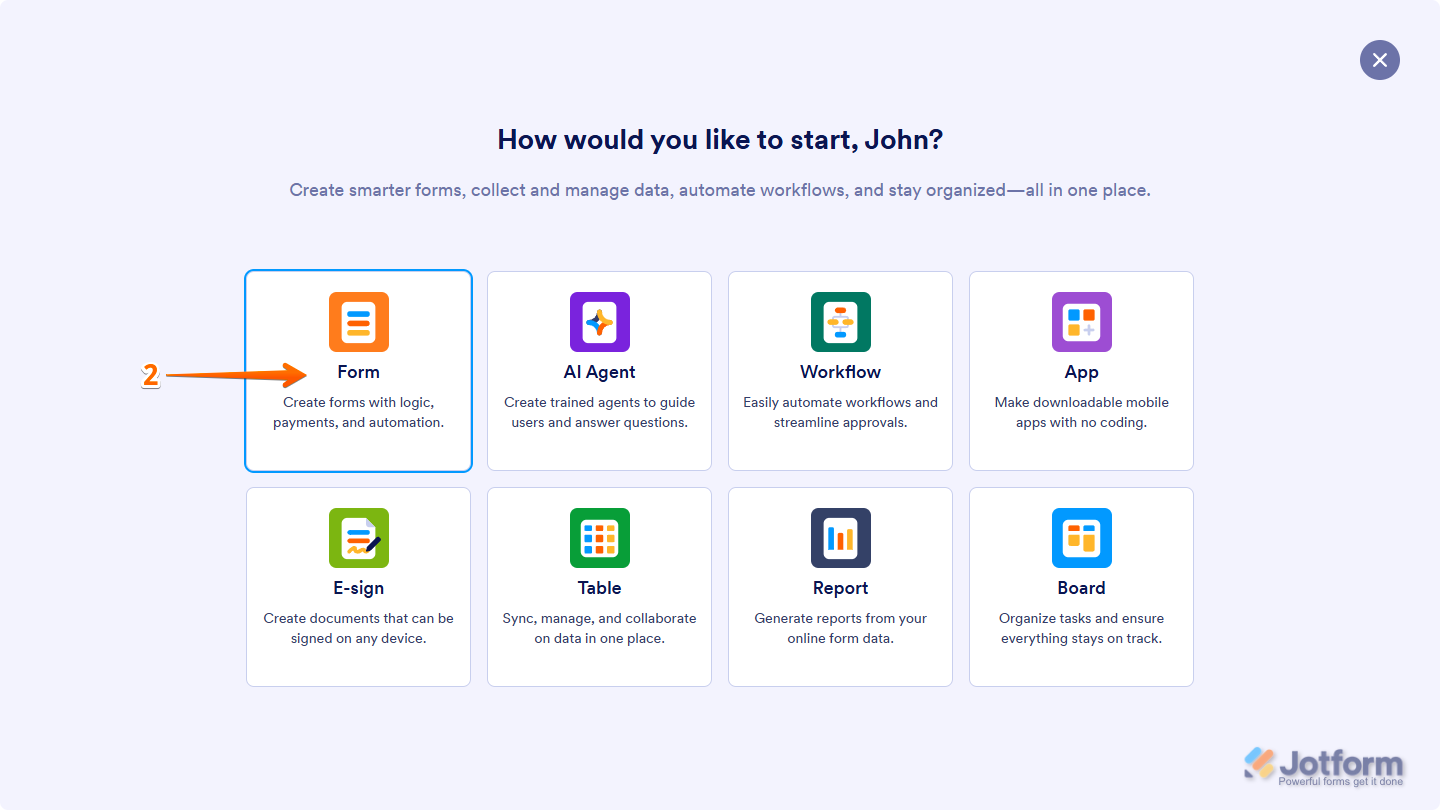
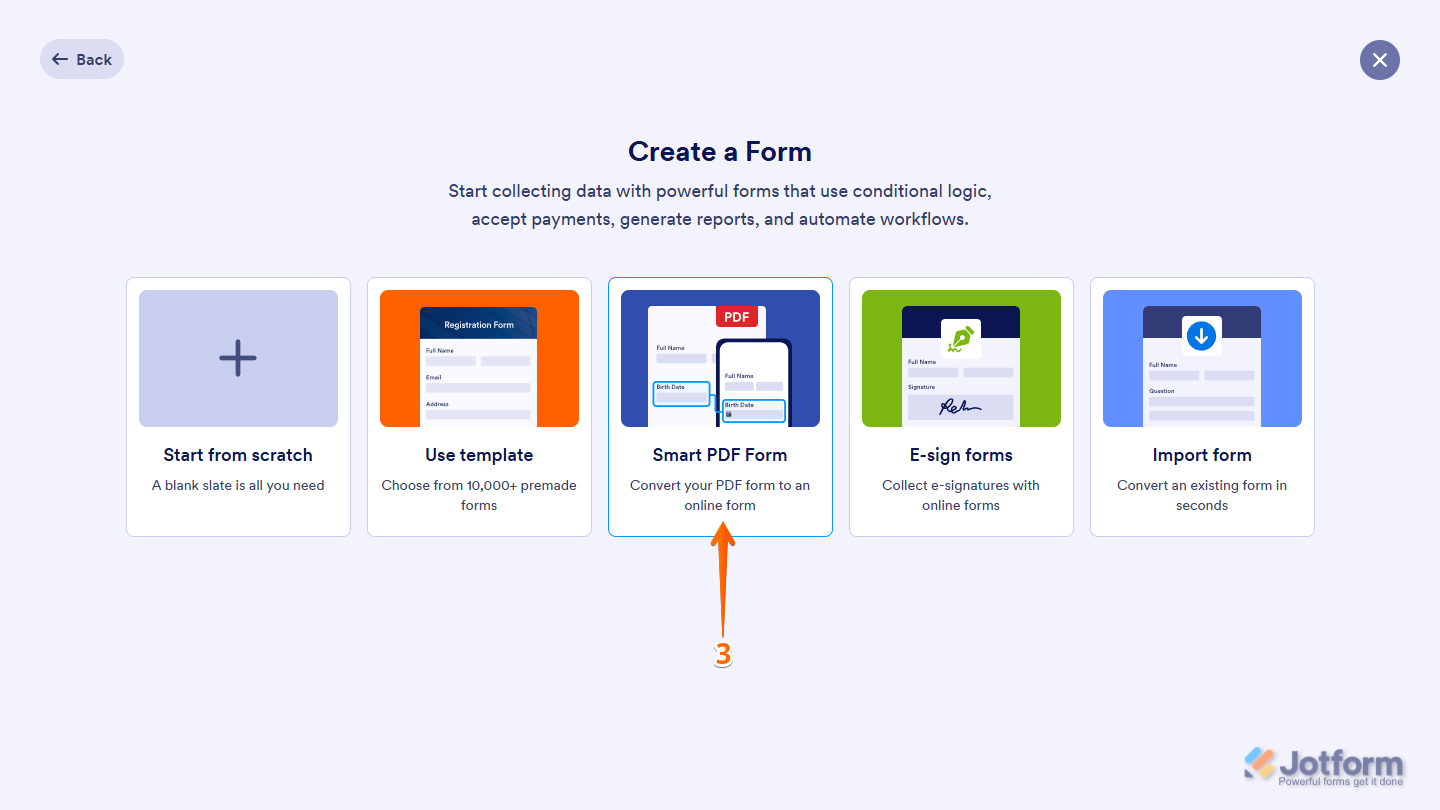
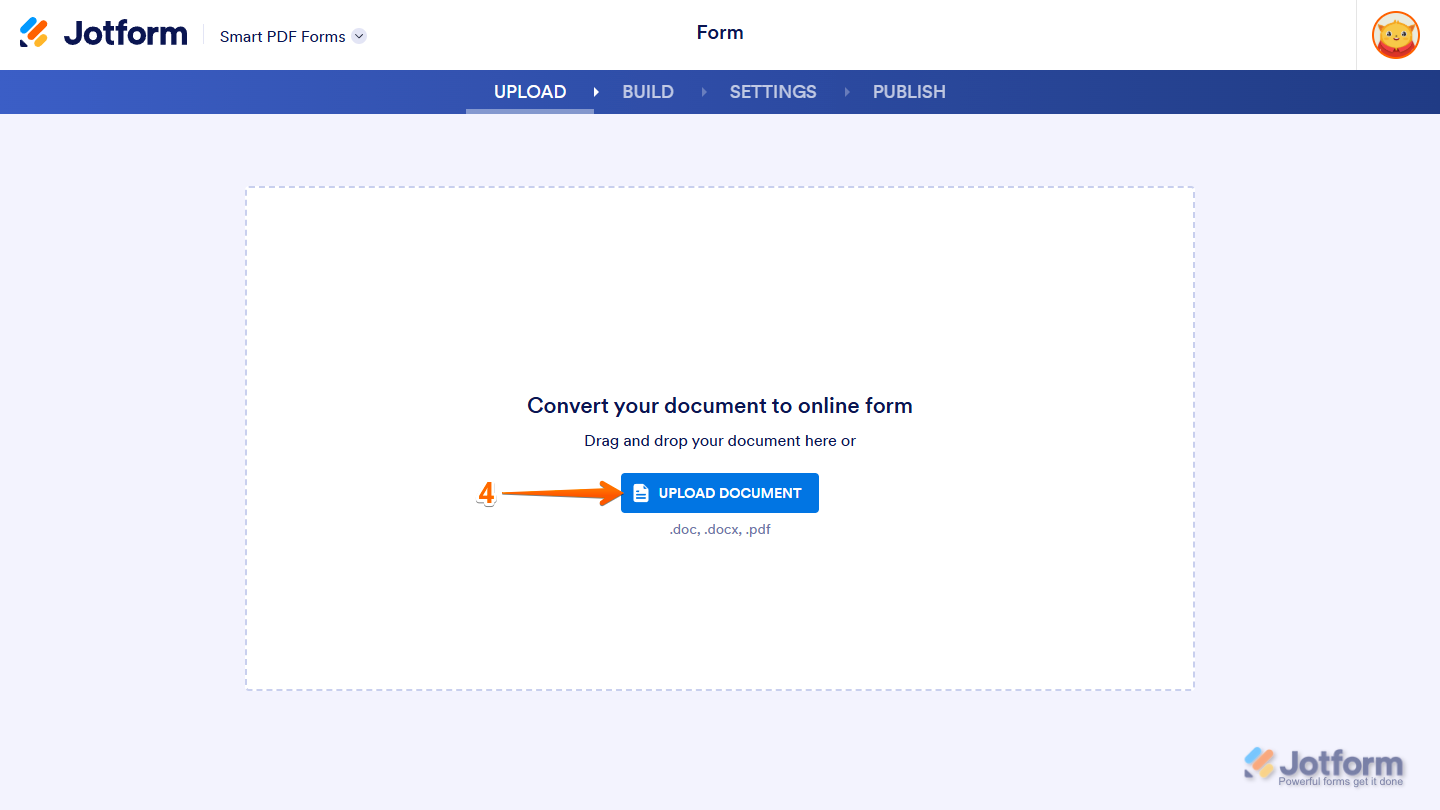
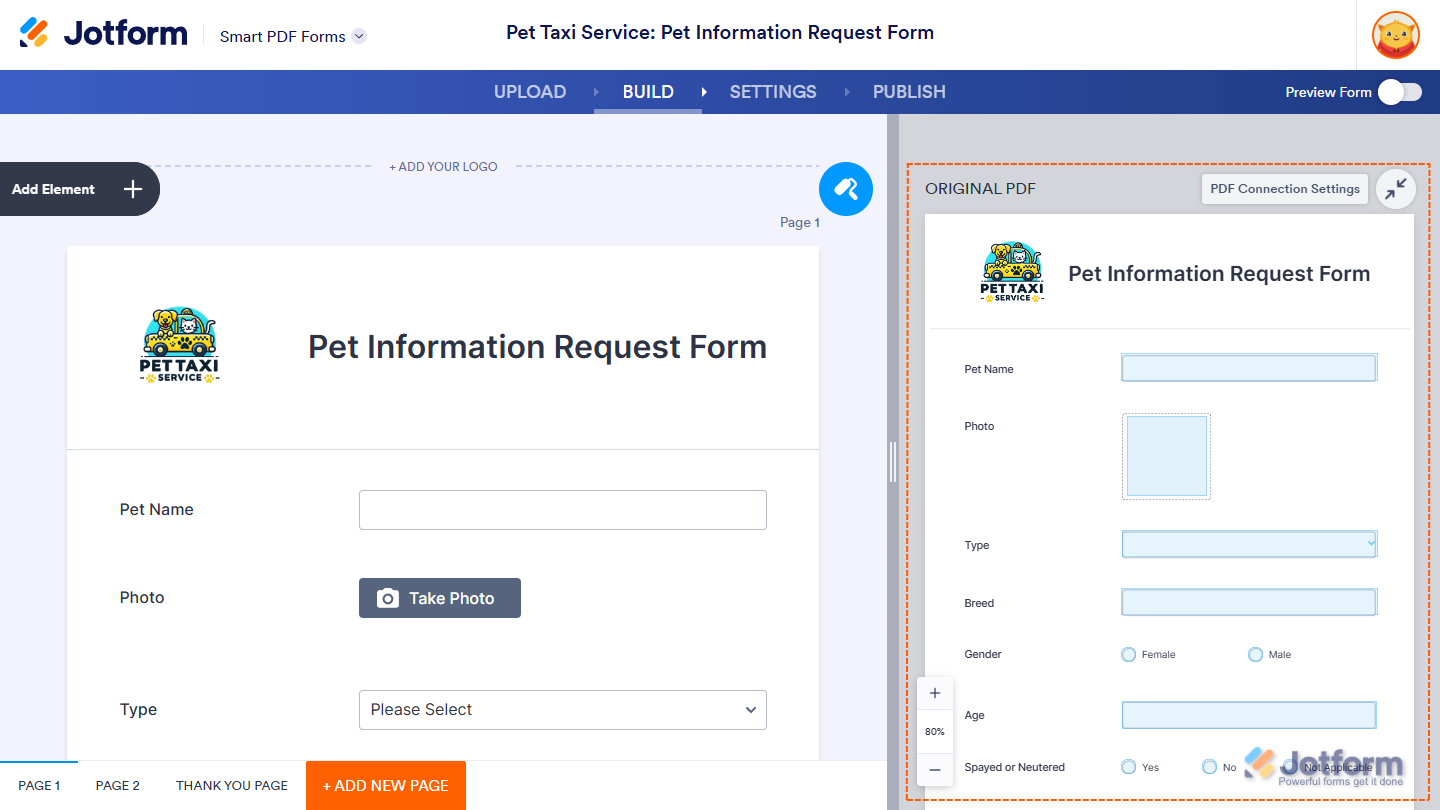
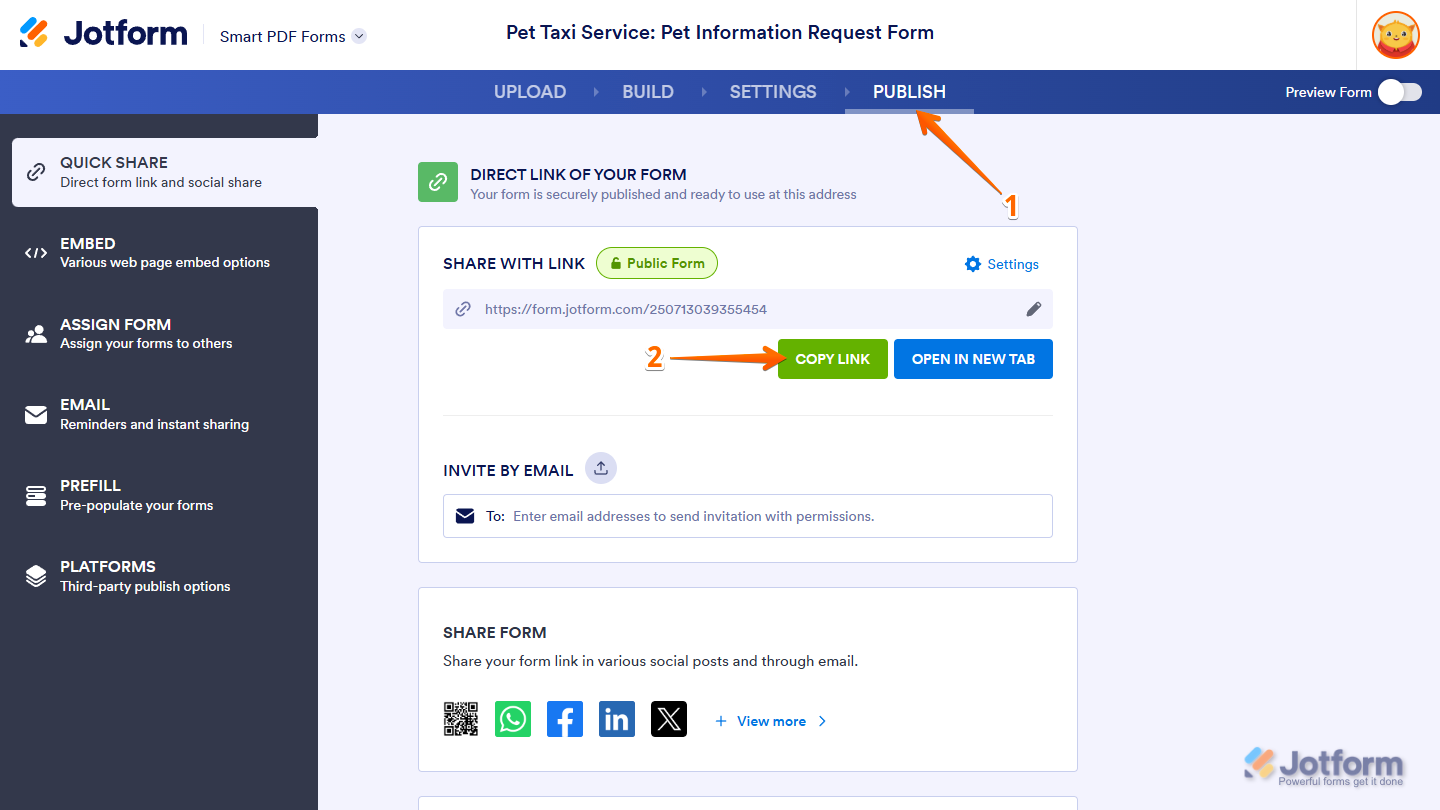
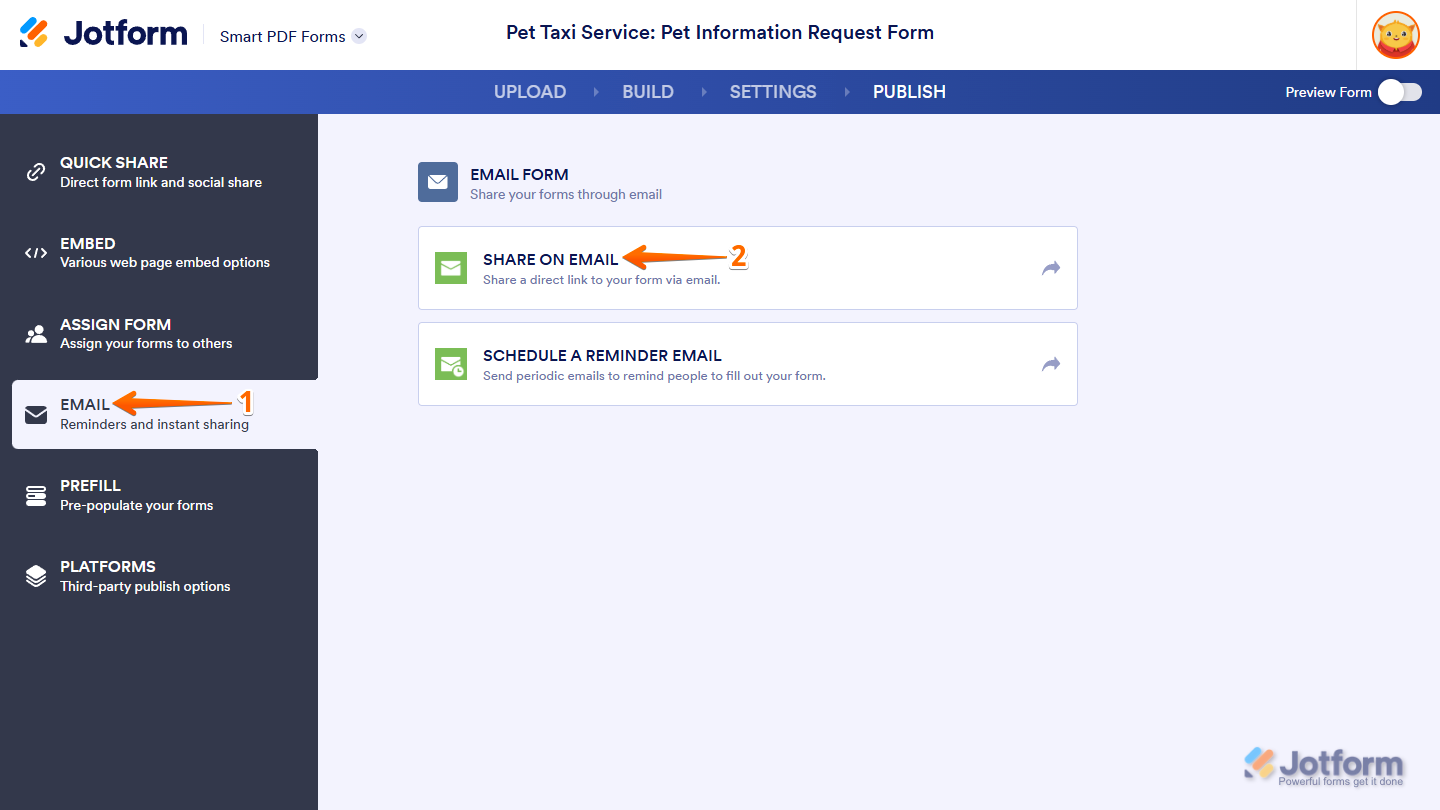
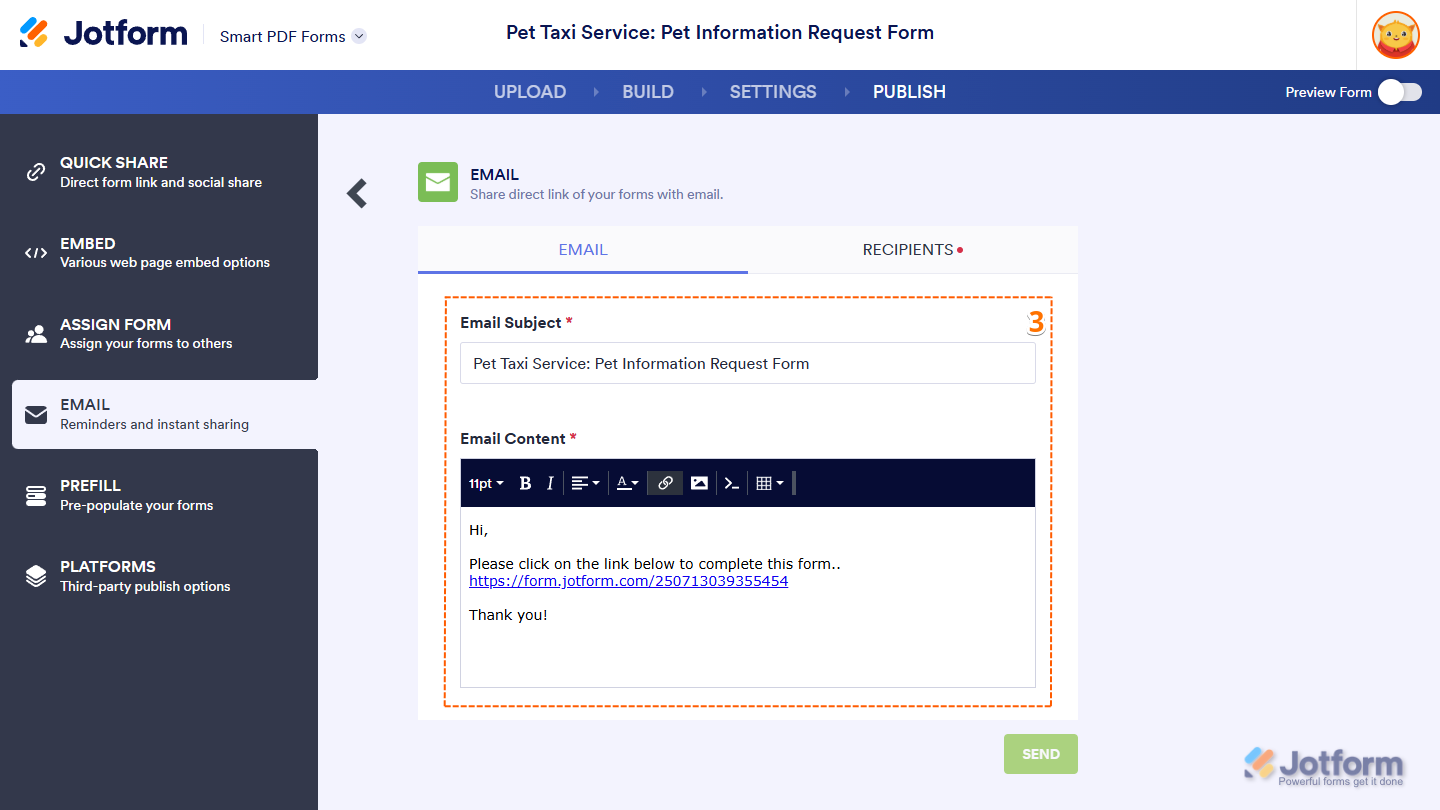
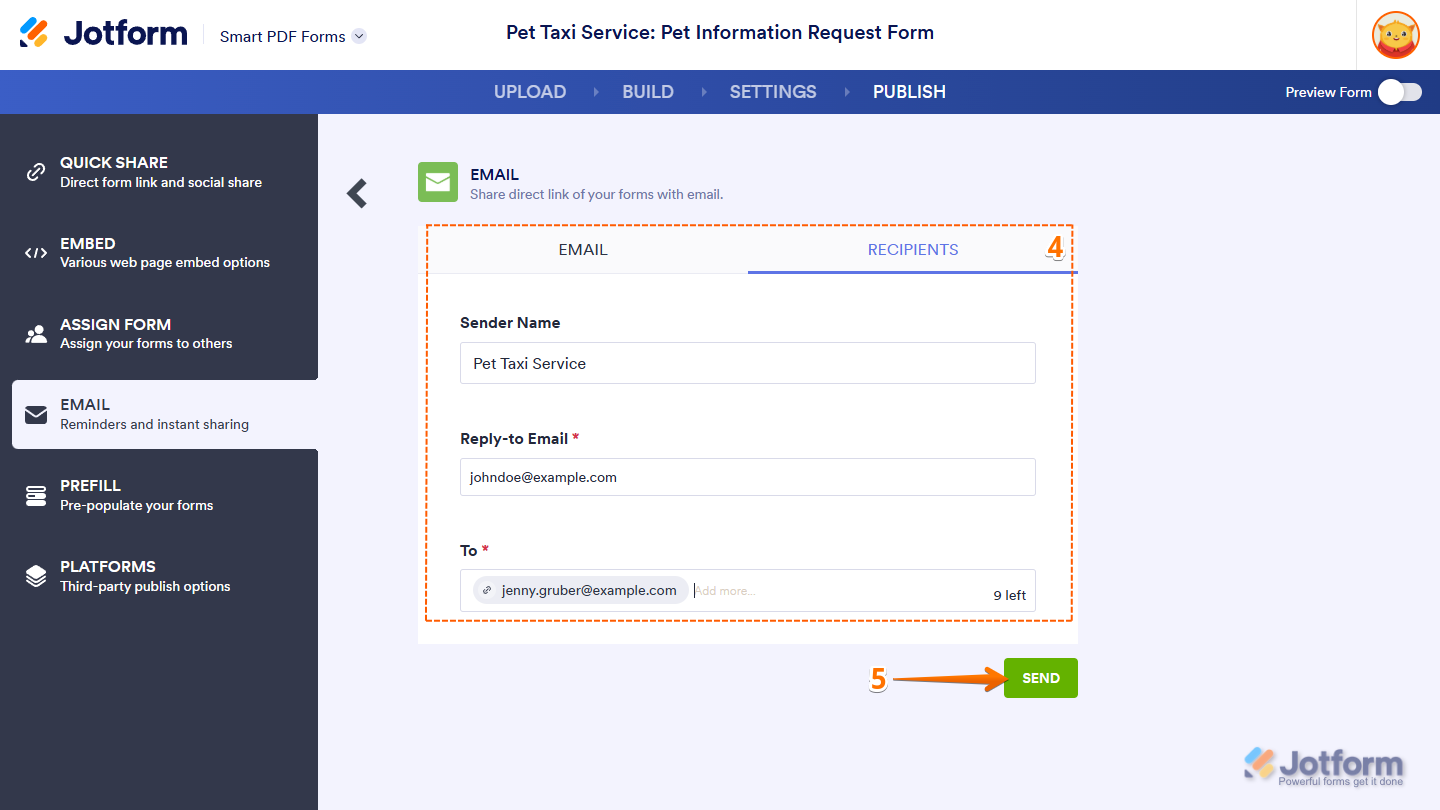
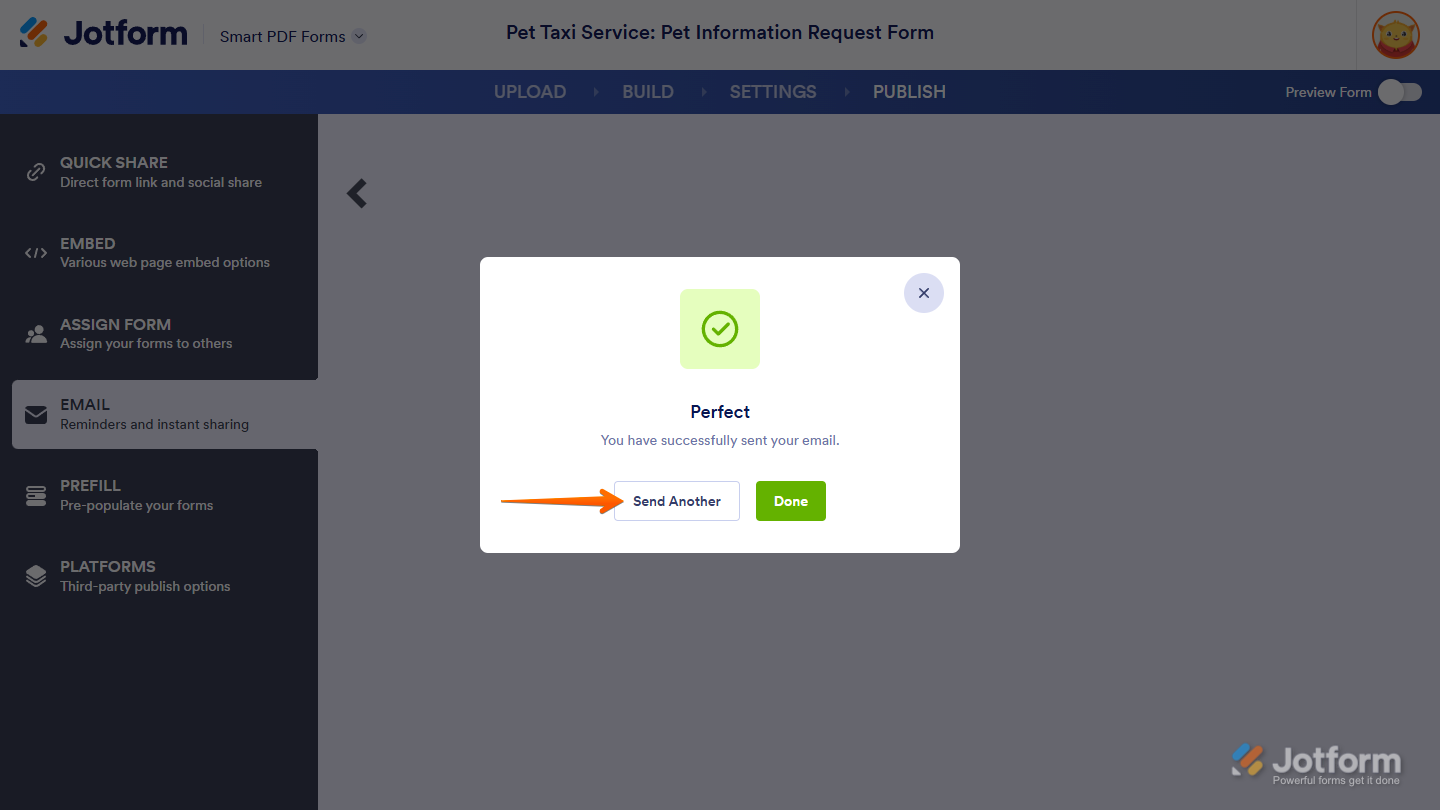
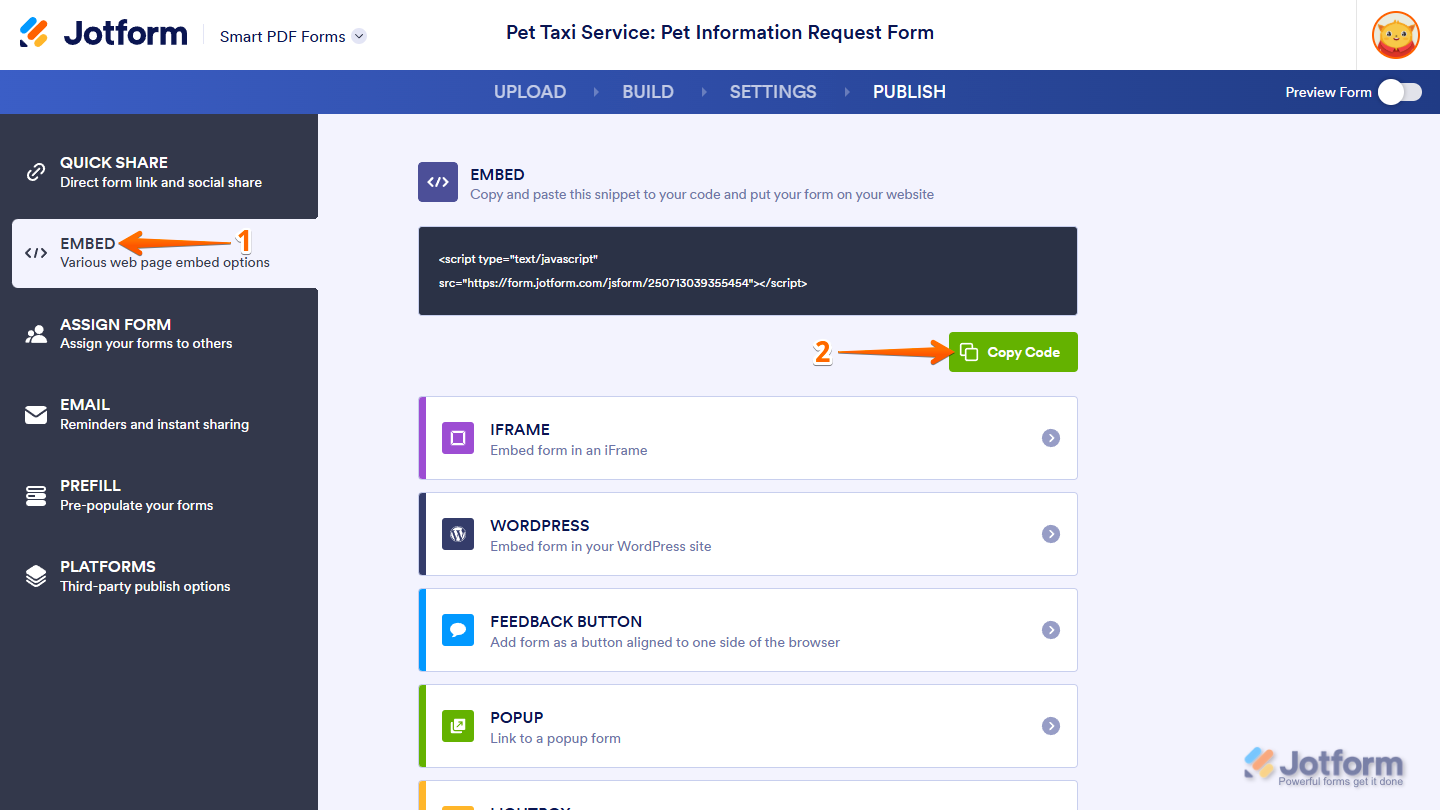

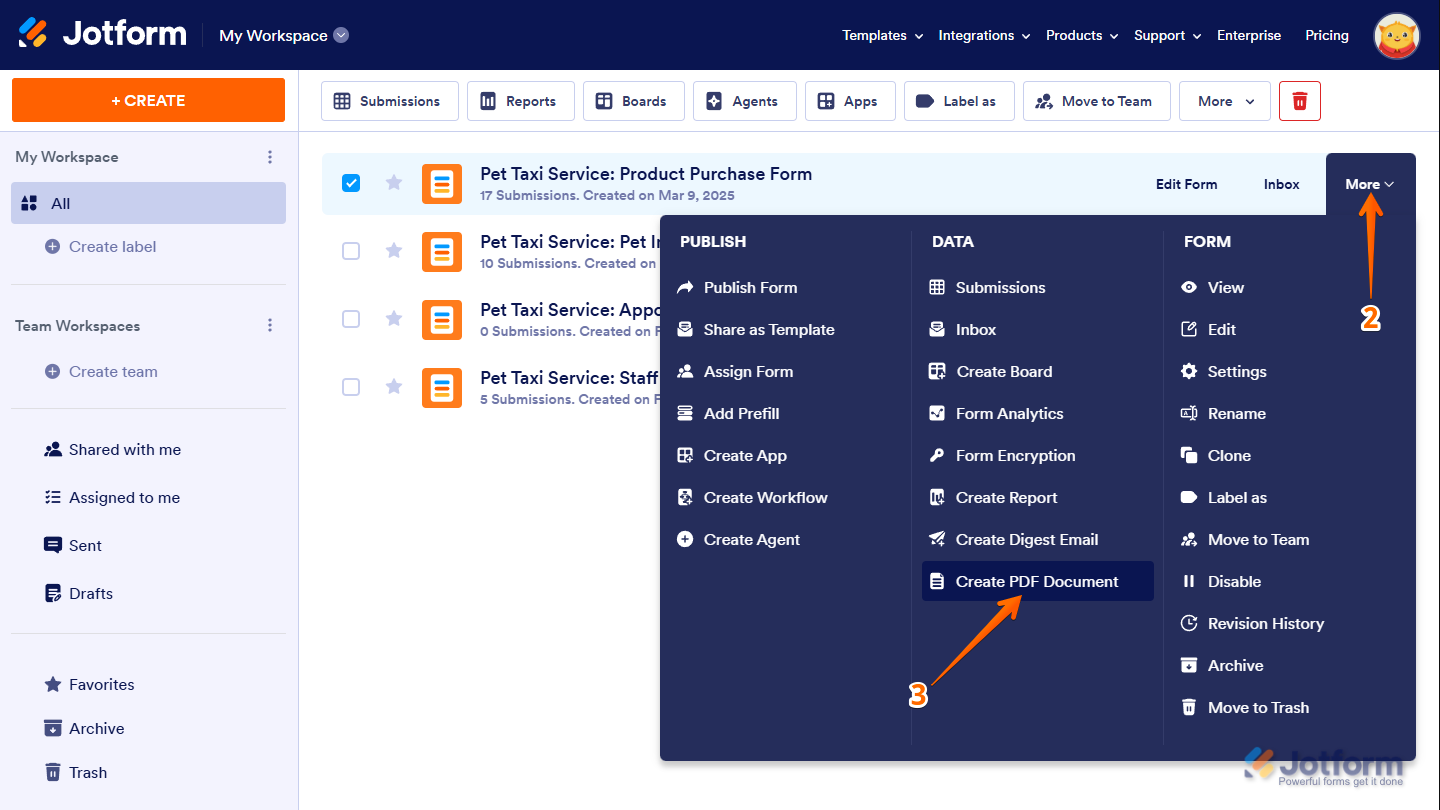
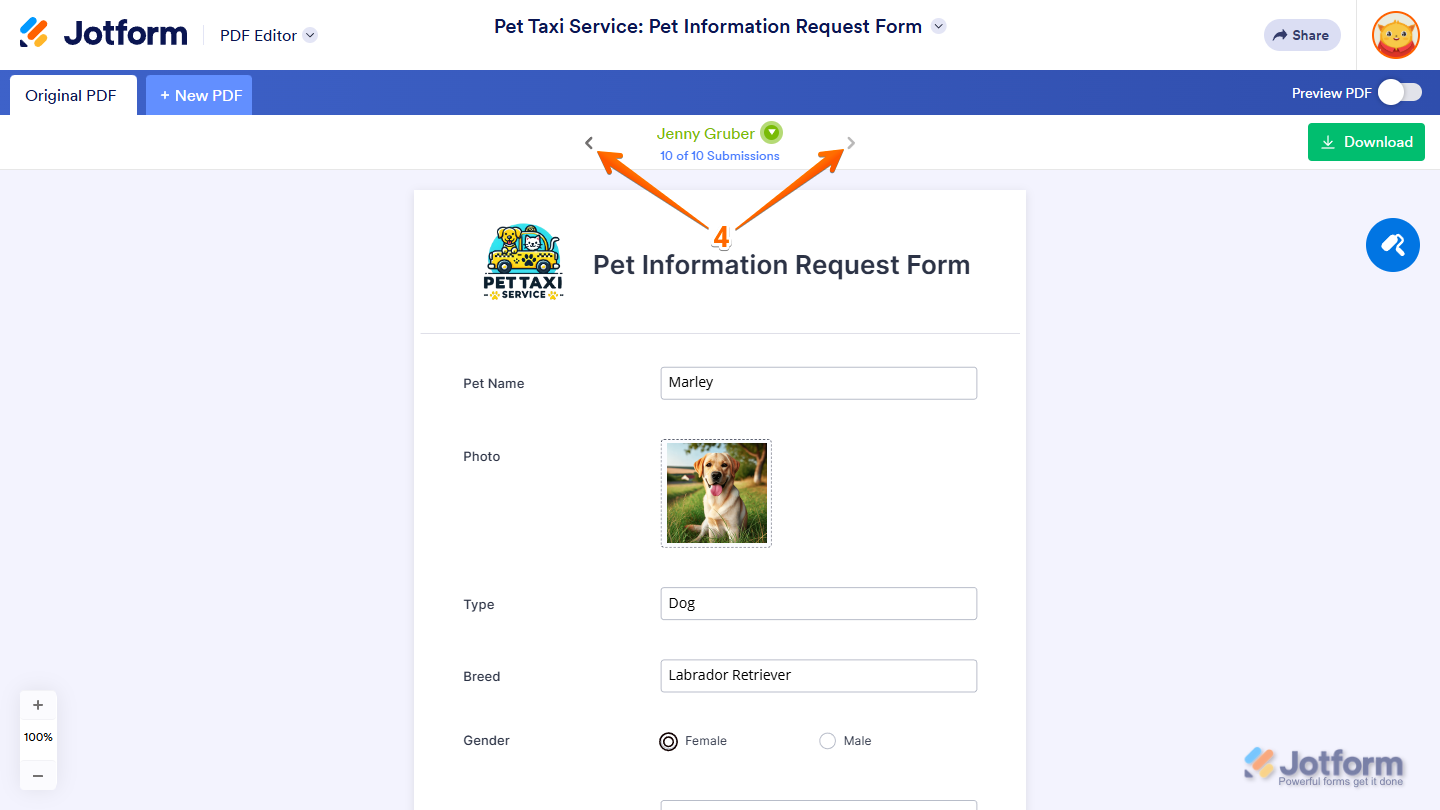
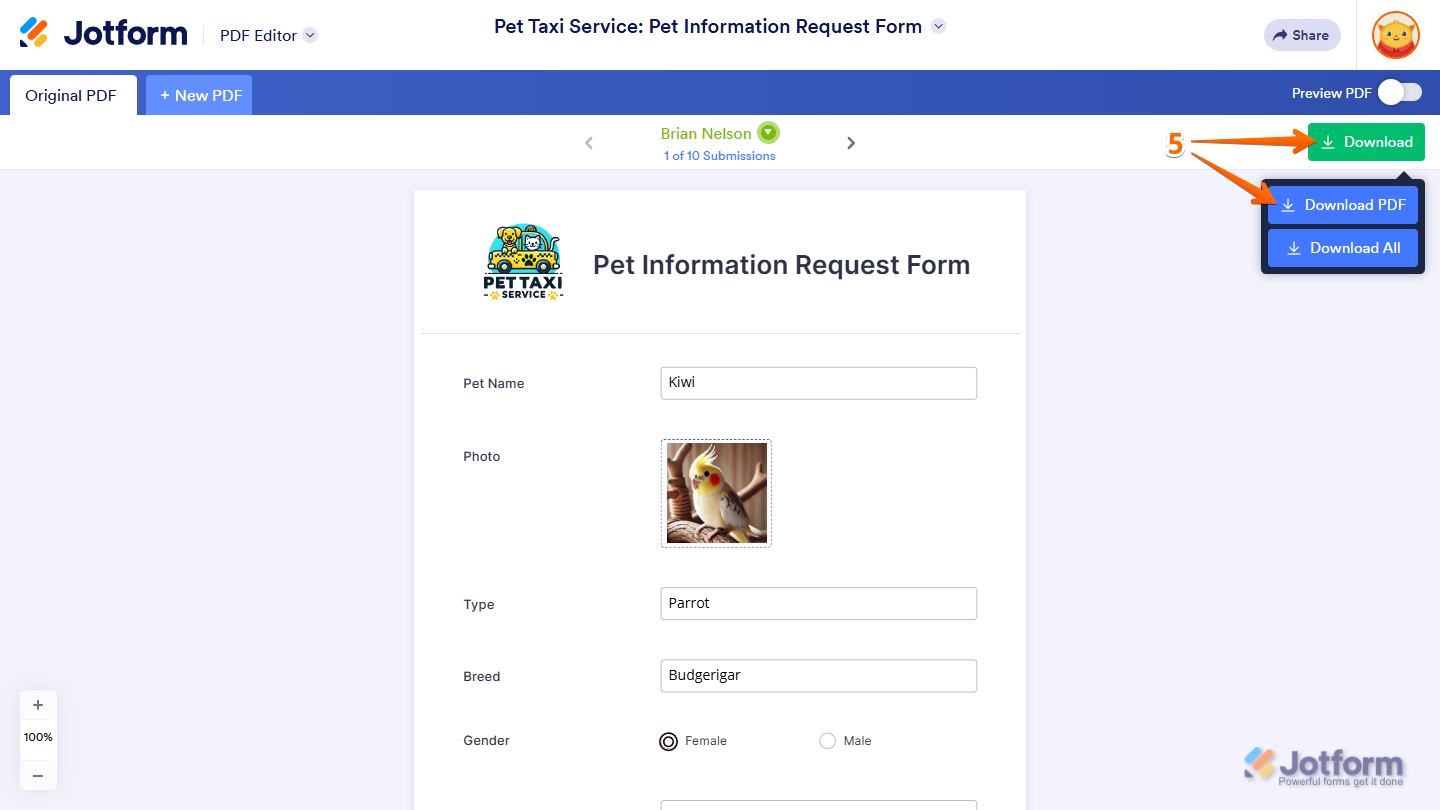
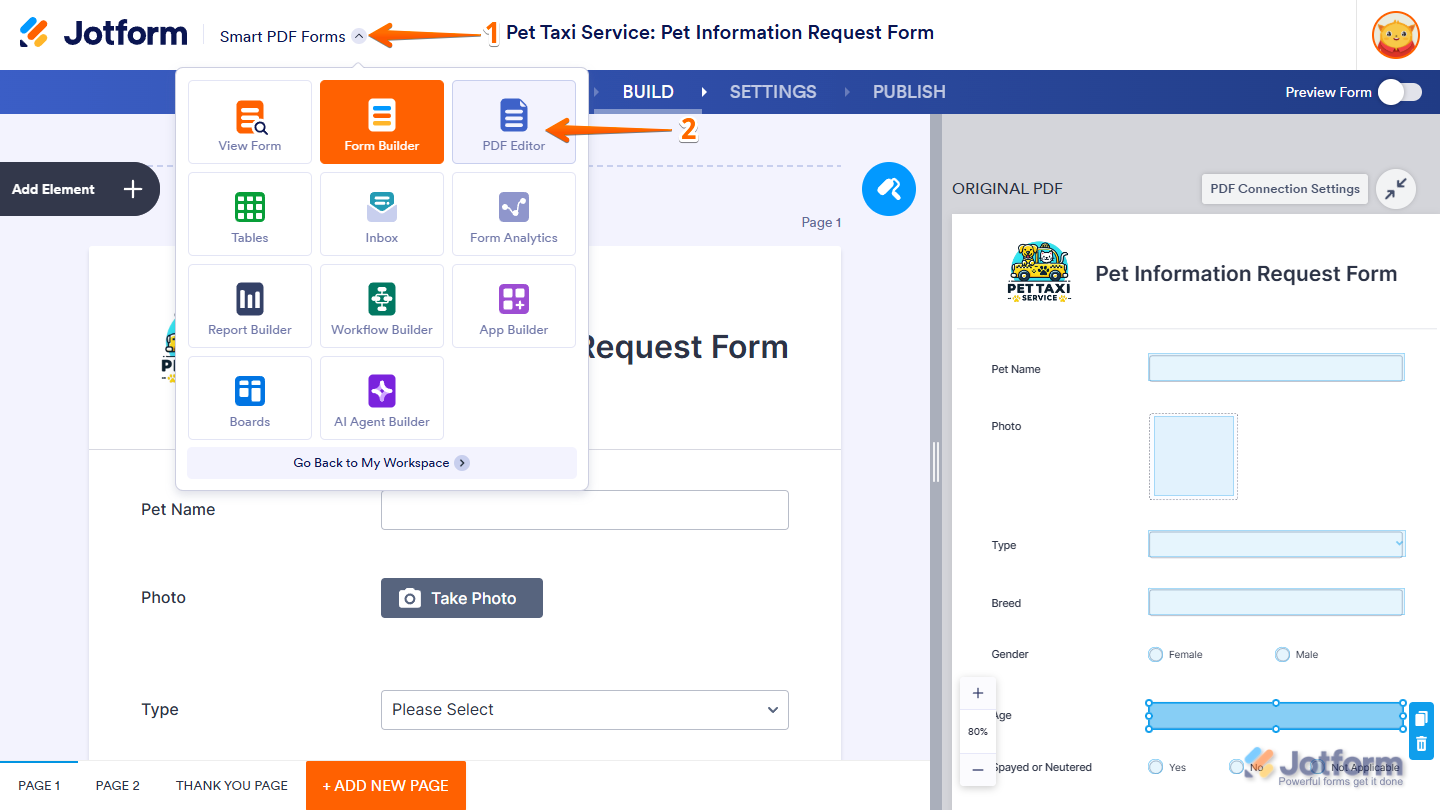

Enviar Comentario: